Kui teile meeldib veebivideo, peaksite sageli YouTube'is sirvima hiljuti populaarseid videoklippe, manustama ja mõnda neist oma veebisaidil jagama, kommenteerima jne. Olen varem jaganud lõbusaid YouTube'i näpunäiteid ja ressursse, sealhulgas tööriistad YouTube'i tagasihoidliku kogemuse nautimiseks 3 YouTube'i tööriista lihtsa tagasivaatega telerielamuse loomiseks Loe rohkem sama hästi kui YouTube'i "Instant" otsimootorid 3 veebisaiti YouTube'i vahetu kogemuse nautimiseks Loe rohkem .
Selle postituse eesmärk on muuta teie Youtube'i video vaatamine produktiivsemaks: see jagab Youtube'i mängija klaviatuuri otseteede täielikku (ma loodan) juhendit.
Kas olete olnud teadlik, et saate täieliku kontrolli YouTube'i mängija üle ainult klaviatuuri abil? Kui ei, siis võib järgmine nõuandekogu olla kasulik. Kui olete tuttav mõne YouTube'i klaviatuuri otseteega, leiate tõenäoliselt uusi. Vaatame!
Vajutage klahvi, et valida vajalik osa
Klahv Tab võimaldab kasutajal hüpata jaotistest jaotistesse järgmises järjekorras:
- Esituse / pausi nupp;
- Otsige riba
- Maht;
- Eraldusvõime;
- Hüpikaken;
- Laienda
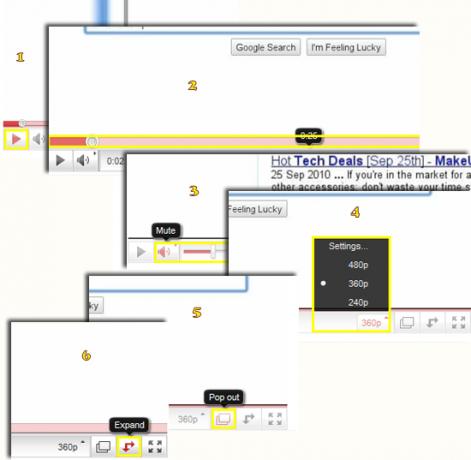
Märkus. Klahv Tab hakkab videopleieri osas silmuma, nii et kui tavaliselt kasutate klahvi lehe linkide vahel vahetamiseks, siis olge valmis, et kui video on teravustatud, kontrollib klahv ainult mängijat. Manustatud videote puhul peate tabeli klahvi toimimiseks samamoodi nagu ekraanipildil, keskenduma video.
Kui mõni mängija sektsioon on esile tõstetud, saate selle juhtimiseks kasutada muid klahve. Enamasti on funktsiooni aktiveerimiseks / keelamiseks sisestus või põgenemine, näiteks:
- Klõpsake vahekaarti jaotises „Laienda”, laiendatud vaate lülitamiseks klõpsake sisestusklahvi (et mitte segi ajada täisekraanirežiimis) ja mängija kahandamiseks Esc;
- Vajutage jaotise esitamiseks vahekaarti ja video esitamiseks või peatamiseks sisestusklahvi Enter abil
Erandid:
- "Helitugevuse" osa juhitakse üles / alla nooleklahvidega;
- Jaotis „Eraldusvõime” kasutab valitud eraldusvõimele liikumiseks üles / alla nooleklahve.
- Jaotises „Otsimisriba” kasutatakse mitmesuguseid klahve, mida kõiki kirjeldatakse allpool.
Youtube Playeri otsinguriba kiirklahvid
| Klaviatuuri otsetee | Toiming (otsinguriba tuleks valida) |
| Vasak / parem nool | Hüppa praeguses videos 5 sekundit edasi / ette |
| Avaleht / lõpp | Otsige video algusesse / viimastesse sekunditesse |
| Tühikuklahv | Esita / peata |
| Arvud 1 kuni 9 | Otsige videost 10–90% |
| Arv 0 | Otsige video algust |
Märkused:
- Ülaltoodud otseteede toimimiseks veenduge, et otsimisriba on esile tõstetud. Või vähemalt peaks otsinguriba keskenduma: video peab olema kõige värskem, mida olete klõpsanud.
- Ainult klaviatuuri funktsiooni ülemisel real olevad numbriklahvid (numbriklahv ei tööta);
- Nummerdatud otseteed täisekraanrežiimis ei tööta (ülejäänud otseteed näivad seal toimivat lihtsalt suurepäraselt).
Mõned otseteed ei töötanud minu jaoks. Olen siiski näinud palju hiljutisi kommentaare, et need töötavad paljude inimeste heaks. Nii et loetlen nad siia, juhuks kui nad teie heaks töötavad:
- F-klahv täisekraanivaatele lülitumiseks;
- CTRL + vasak nool ja CTRL + parem nool 10 sekundi tagasi / edasi liikumiseks
Keela manustatud videote klaviatuuri otseteed
Kui te ei soovi, et külastajad manustatud video vaatamisel kiirklahve kasutaksid, saate keelata järgmised:
- Tühikuklahv: Esita / peata
- Nool vasakule / paremale: hüpatakse praeguses videos 10% edasi / tagasi
- Nool üles / alla: helitugevus üles / alla
lisades & keelakb = 1 oma manuskoodile:

Märkus. See laseb neil ikkagi mängija sektsioonide klõpsamiseks kasutada Tab-klahvi.
Kas ma olen unustanud ühtegi Youtube'i klaviatuuri otseteed? Jagage oma näpunäiteid kommentaarides!
Ann Smarty on SEO konsultant saidil seosmarty.com, Interneti-turunduse ajaveebi ajakirjanik ja aktiivne sotsiaalmeedia kasutaja. Palun jälgige Annit Twitteris kui seosmarty


